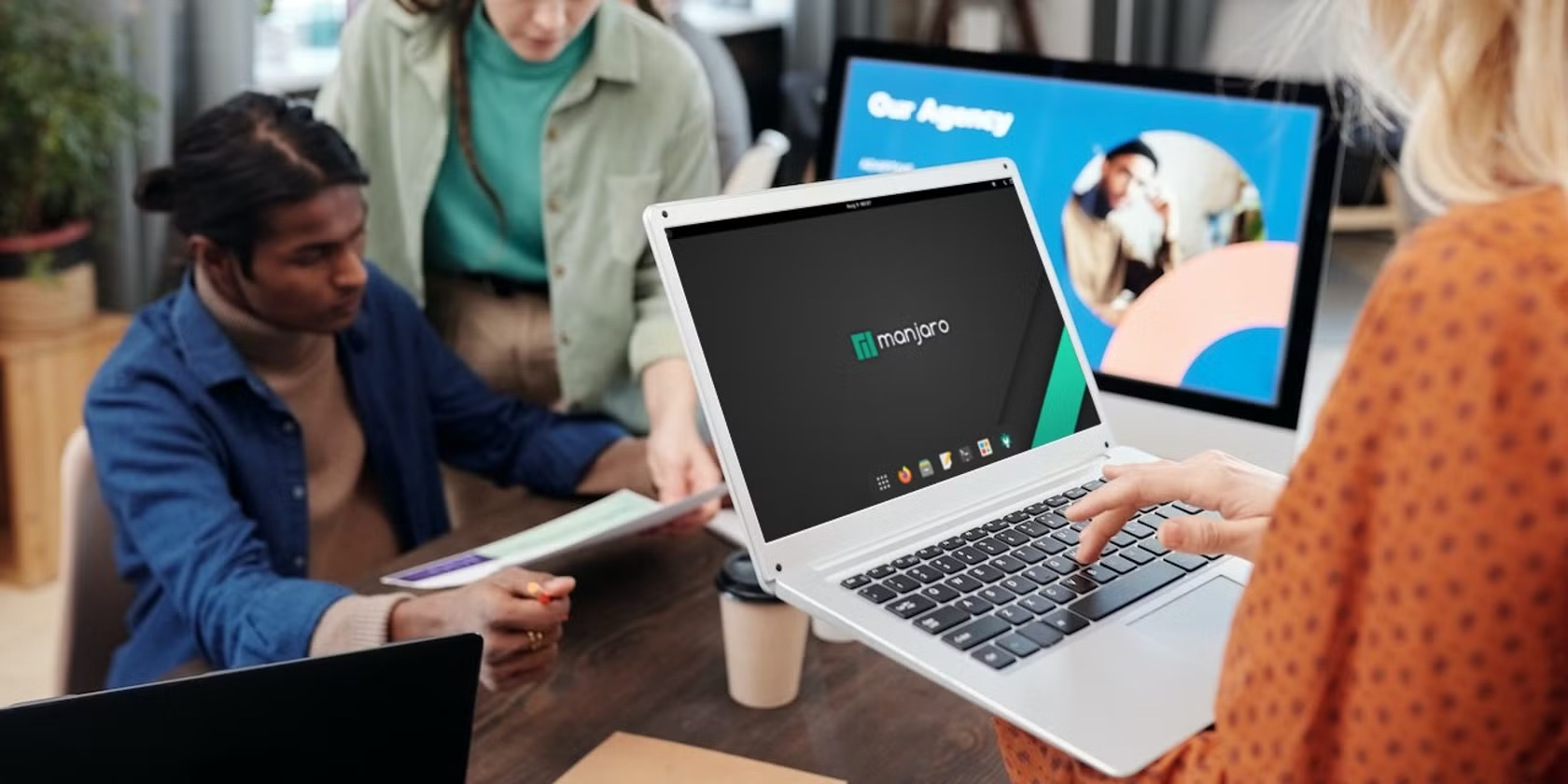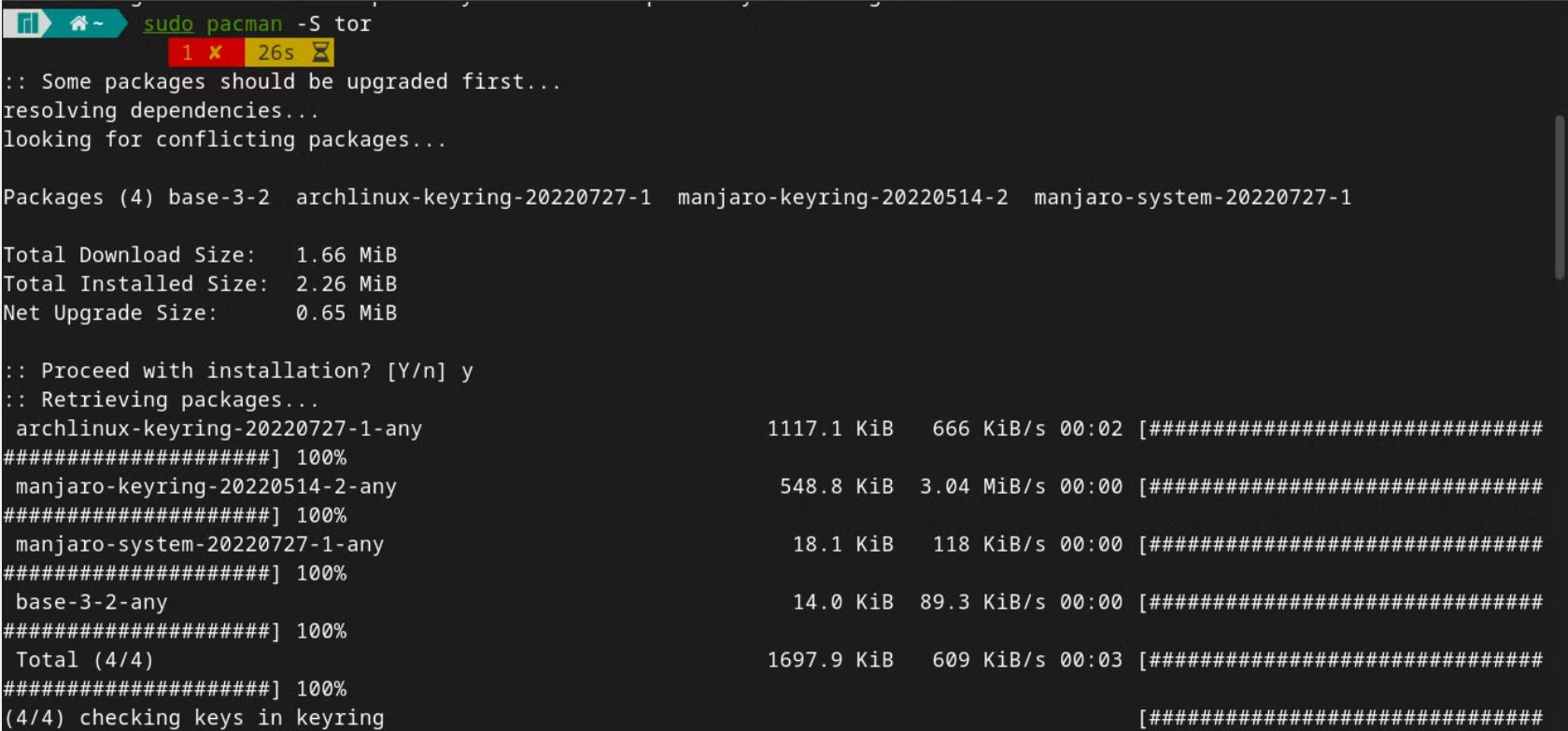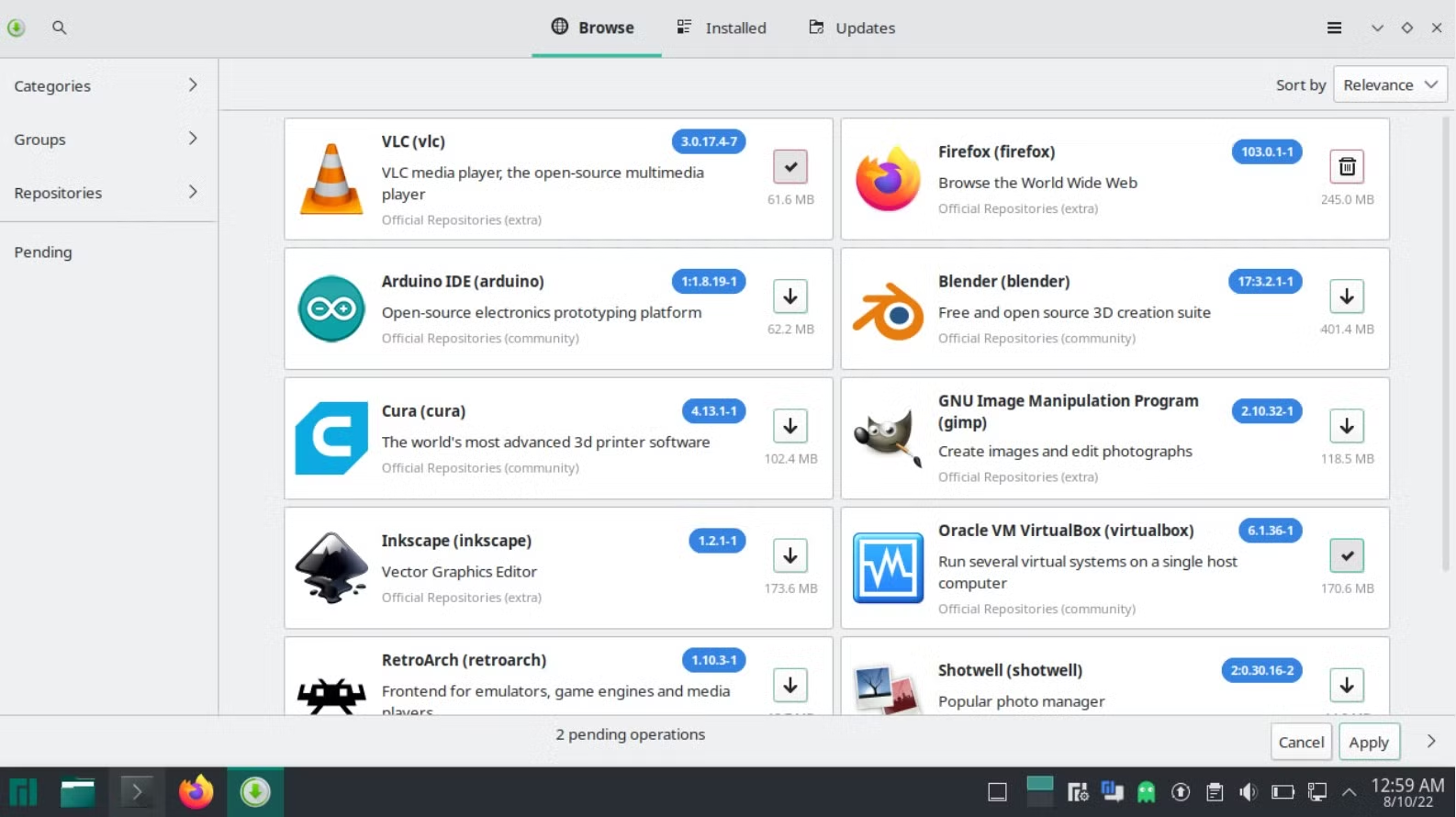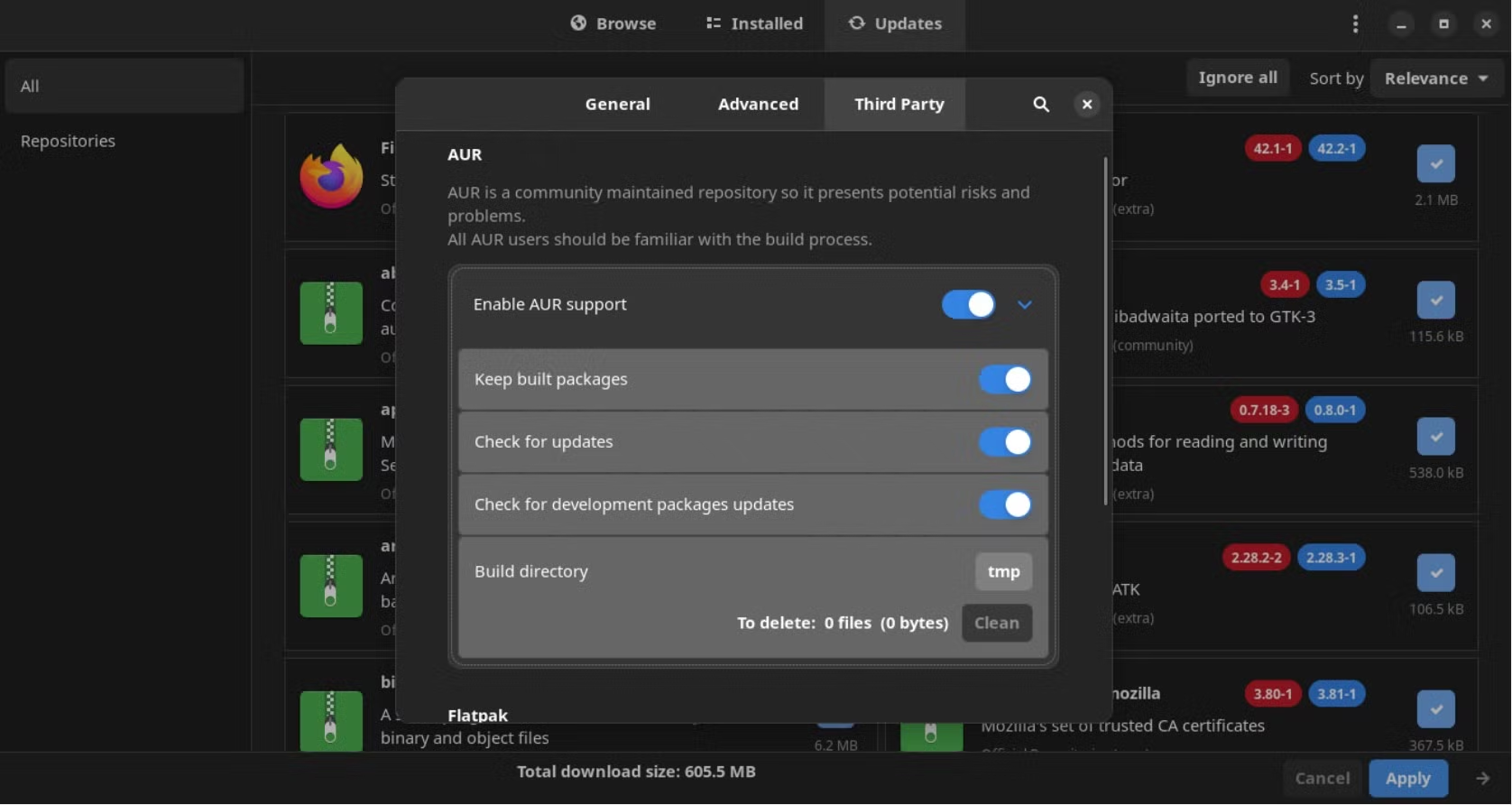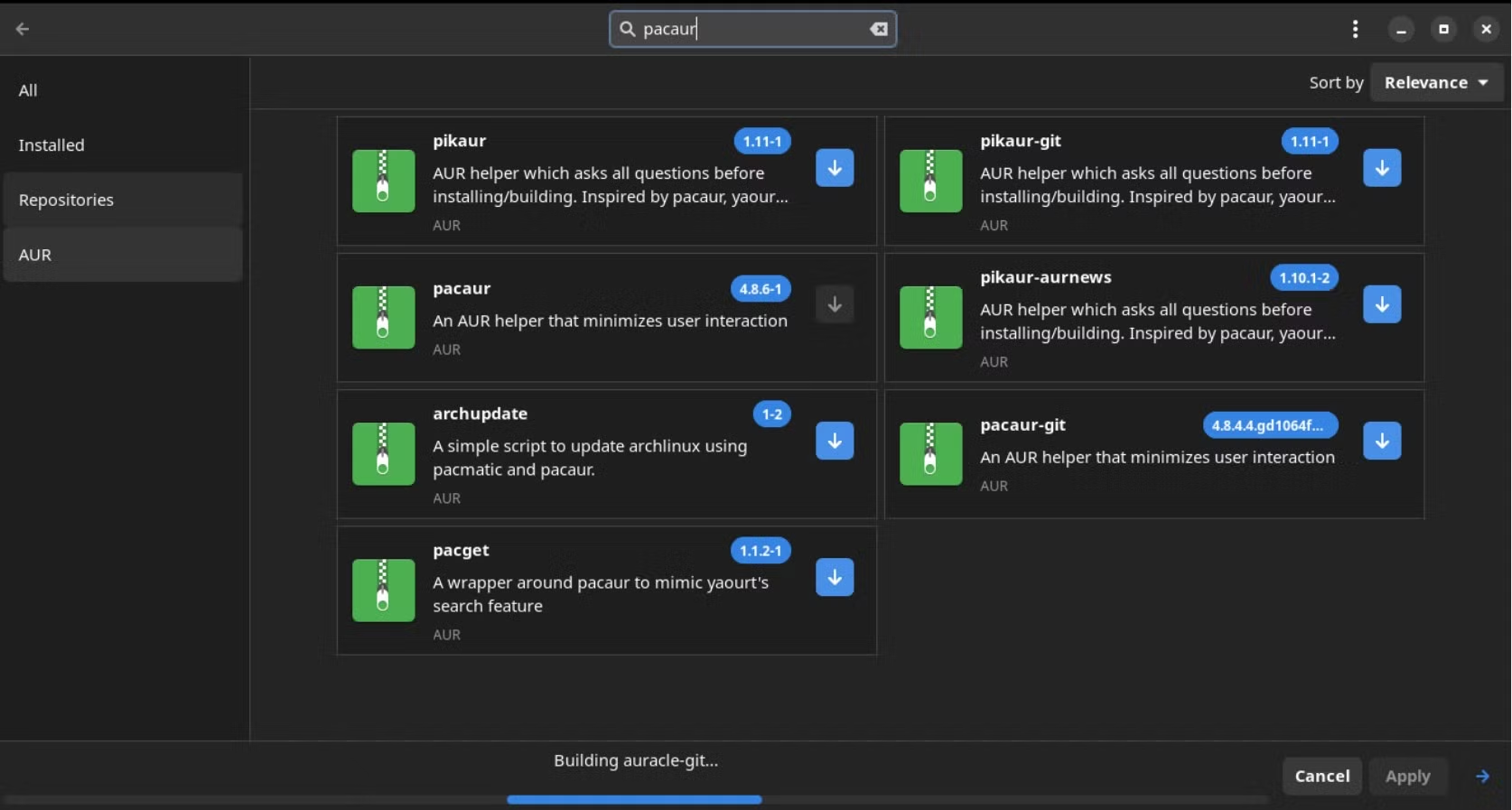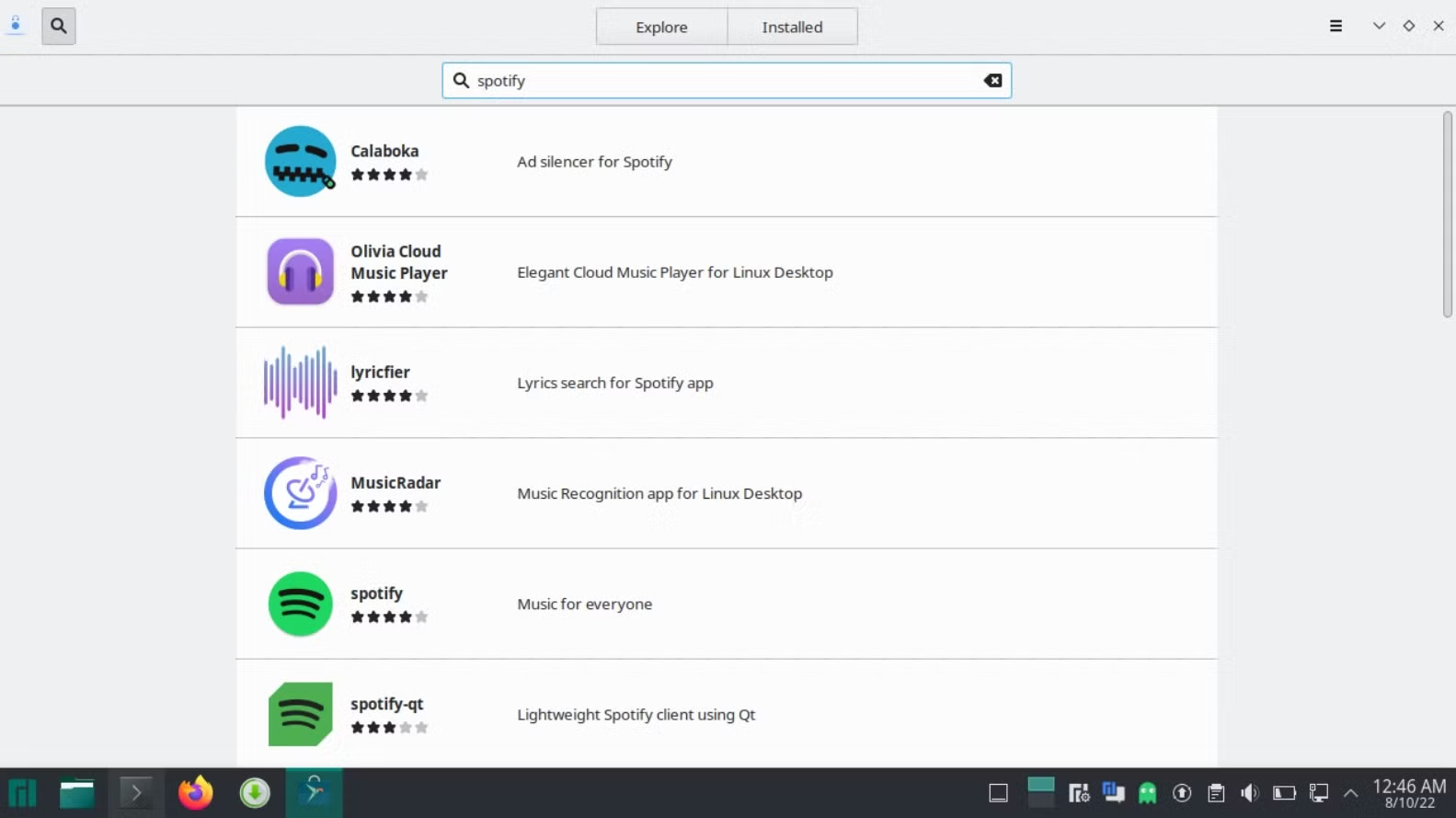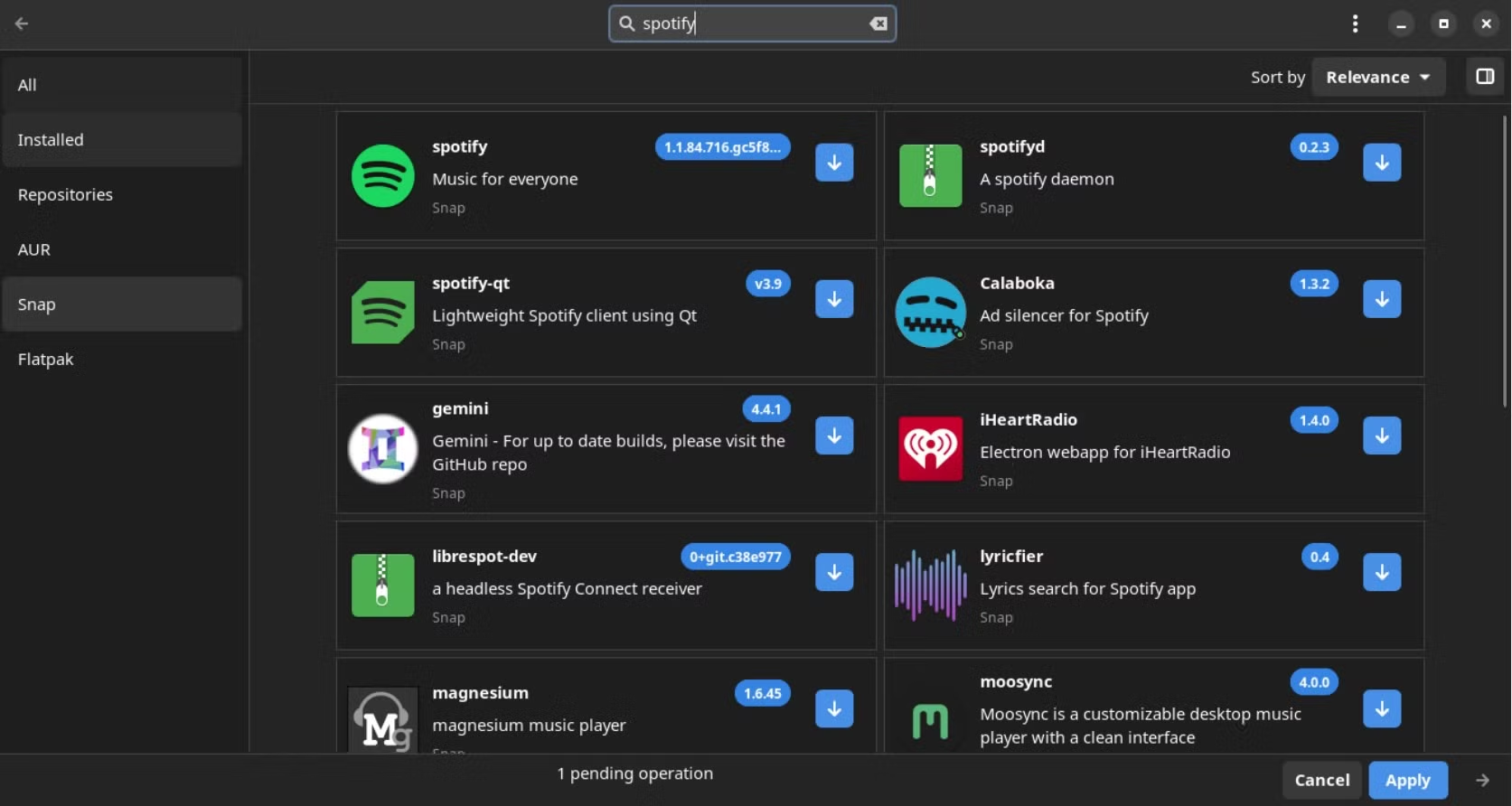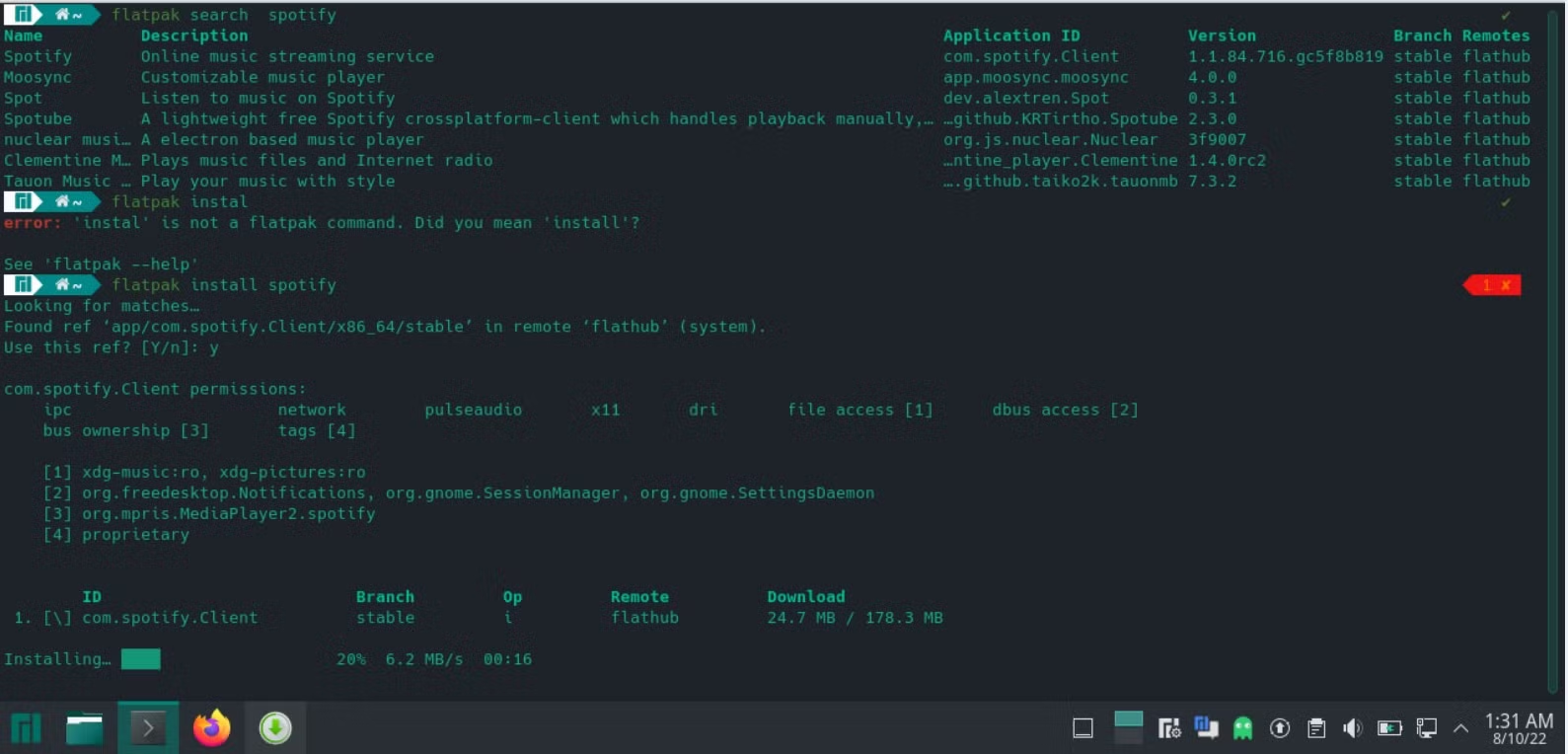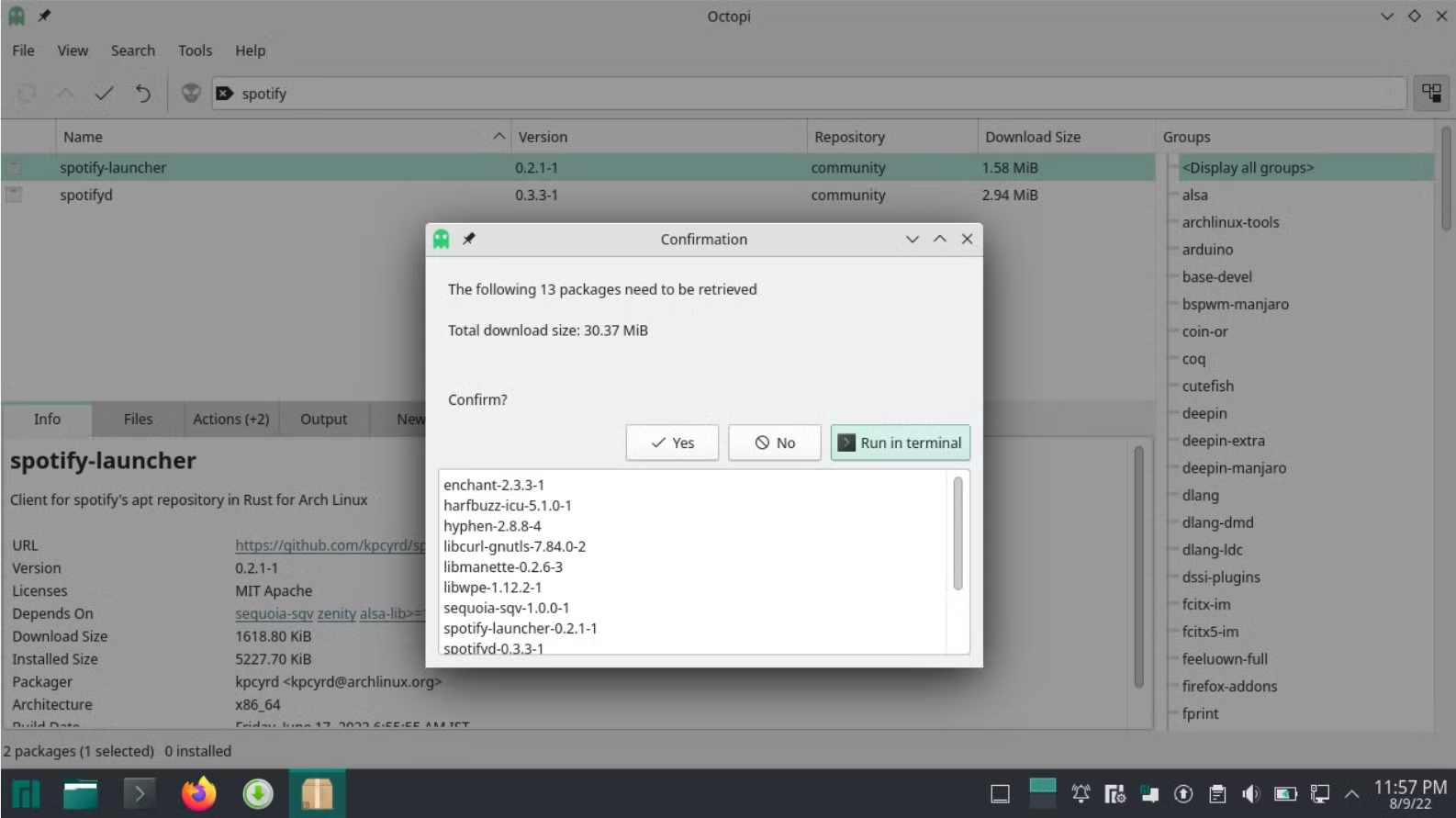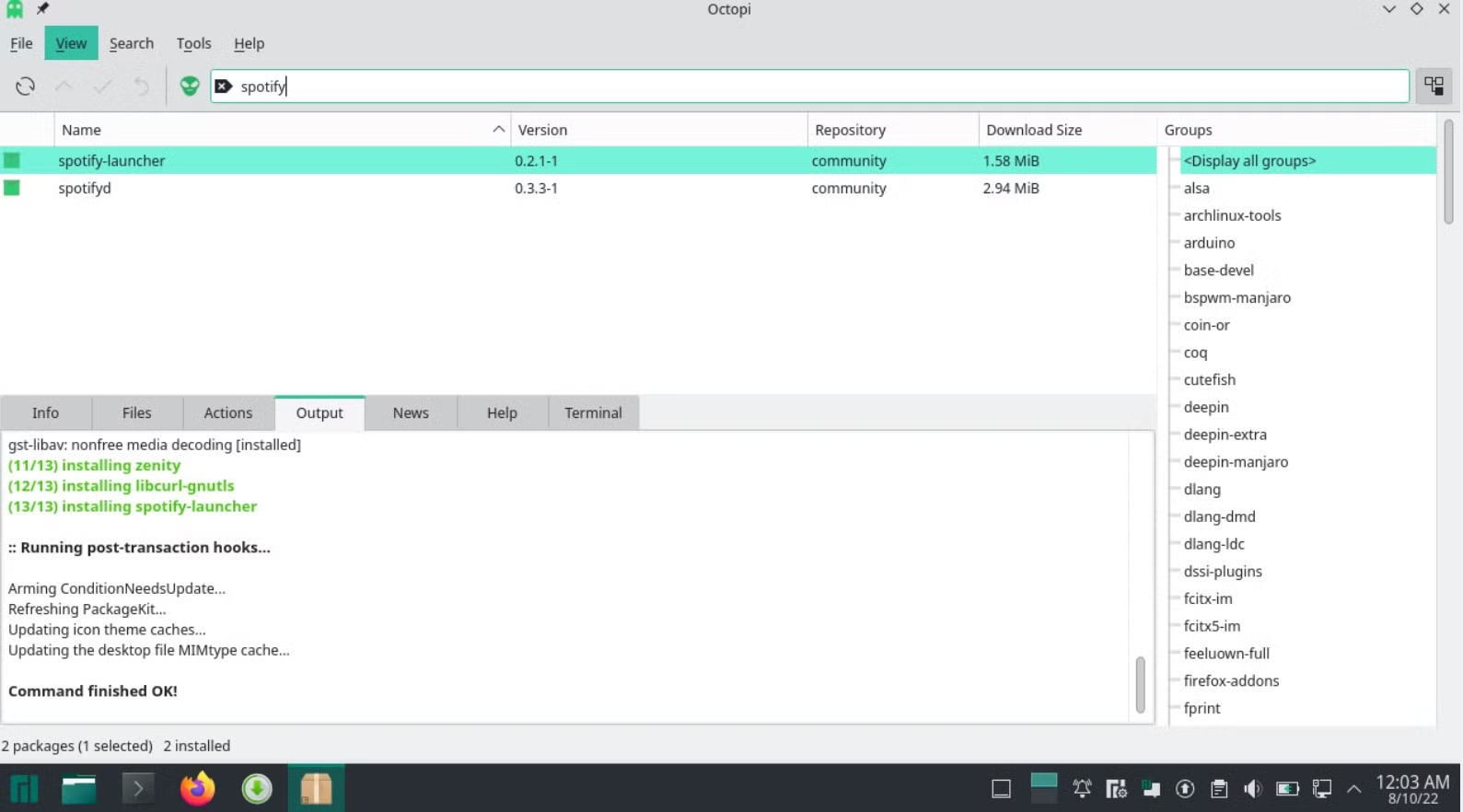如何在 Manjaro Linux 中安装和删除软件
对于第一次使用 Manjaro 的用户来说,管理包和应用程序似乎很复杂。但有这么多不同的选项可供选择,这实际上是一件轻而易举的事。
Linux 发行版笼罩着一些神话,并且常常阻止人们从 Windows 和 Mac 迁移。多年来,许多事情都发生了变化,鼓励人们大胆尝试,并让用户看到所提供的内容。
常见的 Linux 误区之一是围绕基于 Arch 的发行版上的软件下载和安装。由于许多选项的发展,安装软件变得更加容易,使得软件下载变得轻而易举。
如果您使用的是 Manjaro Linux,这里有六种安装和删除应用程序的简单方法。
如何在 Manjaro Linux 上安装软件
首先,Manjaro 是一个基于 Arch 的发行版,具有其基础发行版中的许多熟悉的元素。
Manjaro 上的包管理的一些选项包括:
吃豆人
尿素尿率
帕马克
快照商店
弗莱帕克
章鱼
1.使用Pacman下载软件
Pacman 是基于 Arch 的发行版中常见的命令行包管理器。要使用 Pacman 安装任何软件,您可以使用以下命令:
sudo pacman -S packagename要安装软件包,请将术语软件包名称替换为所需的软件。按Enter并输入root密码以继续。
例如,如果您想使用 Pacman 安装 Tor 浏览器,可以使用以下命令:
sudo pacman -S tor2. 使用 Pamac 安装应用程序
Pamac 可能是在 Manjaro 上安装应用程序的最简单方法,因为它提供了易于导航的界面来搜索所需的应用程序并通过几个简单的步骤进行安装。
您可以查看新的应用程序以及系统上安装的应用程序,以及可能可用的任何更新。
在应用程序菜单中搜索添加/删除软件以启动 Pamac。打开后,搜索应用程序的名称,选择相应的结果,然后单击应用。
或者,您甚至可以通过左侧边栏上的类别、组和存储库(如 AUR、Snap 和 Flatpak)进行搜索。
3. 从 AUR 在 Manjaro 上安装软件包
基于 Arch 的发行版包含多个存储库:第一个是多个官方存储库的集合,其中包含系统执行所需的所有必要软件。另一个存储库是 Arch 用户存储库(AUR),它由所有社区管理的软件包组成。
尽管是基于 Arch 的发行版,但 Manjaro 中并未预装 AUR 支持。在使用 AUR 安装任何应用程序之前,您需要手动启用 AUR。
要在 Manjaro 上启用 AUR,请启动 Pamac 并单击右上角的三个垂直点。点击首选项并在出现提示时输入您的密码。
导航至第三方选项卡。在 AUR 部分中,启用启用 AUR 支持开关。让系统自动刷新以合并更改。
KDE/XFCE 桌面的 Pamac 窗口布局是不同的。您需要使用汉堡包选项拉出“首选项”窗口。
要使用 AUR GUI,您可以在 Pamac 中搜索 pacaur 包。安装后,窗口左侧将添加一个新的 AUR 选项卡,其中列出了所有可供下载的 AUR 软件包。
那些想要从命令行下载 AUR 包的人可以学习如何使用 Yay,这是一个专门为与 AUR 配合使用而开发的包管理器。
4. 使用 Snap Store 安装应用程序
在使用 Snap Store 之前,您需要在 Manjaro 上下载并安装 snapd。您可以使用以下命令直接从终端安装 Snap:
sudo pacman -S snapd要启用 systemd 单元并与管理通信的套接字建立连接,请键入以下命令:
sudo systemctl enable --now snapd.socket最后,您可以使用以下命令安装 Snap Store 界面 (GUI):
sudo snap install snap-store要安装应用程序,请打开 Snap Store GUI,输入所需的应用程序名称,然后单击安装。
如果您使用的是 GNOME 桌面,则可以轻松启用 Snap 选项。要在 Manjaro 上启用 Snap,请启动 Pamac,然后单击右上角的三个垂直点。
点击首选项并在出现提示时输入您的密码。导航到第三方选项卡,然后在“快照”部分中打开启用快照支持。
让系统自动刷新并等待它同步新的存储库和包信息。
要使用 Snap Store,您可以通过搜索选项在 Pamac 中搜索包。安装后,窗口左侧会出现一个新的 Snap 选项卡,其中列出了所有可供下载的 Snap 软件包。
5. 使用 Flatpak 在 Manjaro 上获取新软件
您还可以使用 Flathub 存储库在 Manjaro 上安装应用程序。 Flatpak 是搜索和安装应用程序的好方法,因为它使用户的生活变得轻松。
但是,在开始使用 Flatpak 之前,您需要通过 Pamac 启用它。
启动 Pamac 并单击位于右上角的汉堡包图标(适用于 KDE Plasma 桌面版本)。单击首选项并在出现提示时输入您的密码。
导航至第三方选项卡。在Flatpak部分中,启用启用Flatpack支持选项。在开始使用 Flatpak 安装软件包之前,请重新启动系统。
系统再次启动后,您可以使用终端搜索应用程序及其名称:
flatpak search packagename例如,要检查 Spotify 在 Flatpak 存储库中是否可用,您可以通过以下命令搜索它:
flatpak search spotify一旦您在终端窗口上看到所有相关描述,您就可以按如下方式安装它:
flatpak install spotify按照屏幕上的说明成功安装所需的应用程序。
或者,您可以使用 software.manjaro.org 上的 Flatpaks 网页在 Manjaro Linux 上搜索并安装应用程序。网页上提供了每个列出的应用程序的下载说明。
如果您使用的是 GNOME,则可以按照上面列出的相同步骤(AUR/Snap 部分)来启用 Flatpak 并搜索应用程序。
要删除 Manjaro 上已安装的应用程序,您可以使用 Pamac。为此,请单击应用程序名称旁边的Bin 图标,然后单击Apply 按钮。
6. 使用 Octopi 安装新软件
Octopi 是一个基于 Qt 的图形 Pacman 客户端,常见于基于 KDE 和 LXQT 的发行版中。与其对应的 Pamac 一样,您可以使用 Octopi 在 Manjaro 中轻松安装/删除应用程序。
一旦 Octopi 可用,您可以使用其名称搜索应用程序或按其组查找它。要下载正确的版本,请检查应用程序的说明。您可以仔细阅读使用说明来正确安装应用程序。
缩小搜索范围并准备好安装软件后,右键单击应用程序名称并选择安装。
单击顶部的勾选图标以批准安装请求。
提示后输入系统密码,Octopi将自动安装应用程序。您可以在输出窗口中检查安装状态。
在 Manjaro 上管理应用程序很简单
除了出色的性能之外,使用 Manjaro,您还可以访问更新的应用程序和安装软件包的不同方式,而这在其他 Linux 发行版中是不可用的。通过选择多个桌面版本,您将永远不会厌倦 Manjaro。
如果您仍在考虑转向 Manjaro,您可以随时尝试将其安装在虚拟机上,然后再进行最终切换。尝试在虚拟环境中安装您喜欢的应用程序,并亲自体验其中的差异。